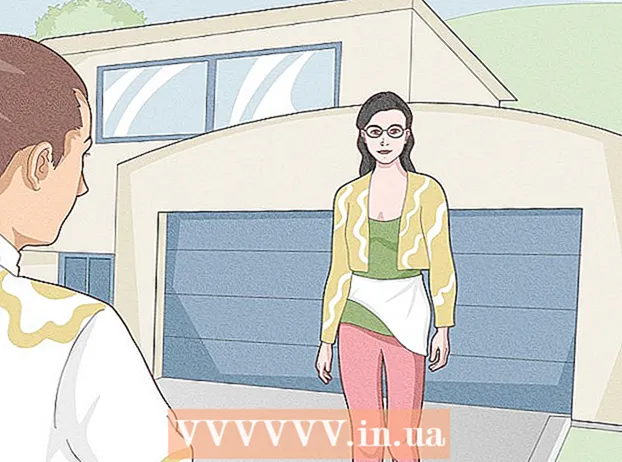مؤلف:
Joan Hall
تاريخ الخلق:
2 شهر فبراير 2021
تاريخ التحديث:
1 تموز 2024

المحتوى
يوفر Microsoft Excel وظائف لحساب المعاملات المالية المختلفة ، بما في ذلك مدفوعات رأس المال والفائدة على القروض والاستثمارات. نظرًا لحقيقة أن بعض القروض لا تتطلب سوى مدفوعات الفائدة ، فإن معرفة كيفية حساب مدفوعات الفائدة أمر بالغ الأهمية لوضع الميزانية. يمكنك أيضًا الحصول على وديعة تدفع فائدة شهرية أو ربع سنوية - في هذه الحالة ، يمكن إجراء حساب مثل هذه الدفعة بنفس الطريقة لتحديد مقدار الدخل الذي سيتم استلامه. يعد حساب مدفوعات الفائدة بجميع أنواعها في Excel أمرًا سهلاً. انظر الخطوة 1 أدناه للبدء.
خطوات
 1 قم بإعداد جدول البيانات الخاص بك لحساب مدفوعات الفائدة.
1 قم بإعداد جدول البيانات الخاص بك لحساب مدفوعات الفائدة.- قم بإنشاء ملصقات في الخلايا A1: A4 على النحو التالي: الأساسي وسعر الفائدة وعدد الفترات ودفع الفائدة.
 2 أدخل معلومات معاملتك في الخلايا B1 وصولاً إلى B3.
2 أدخل معلومات معاملتك في الخلايا B1 وصولاً إلى B3.- أدخل المبلغ الأساسي أو مبلغ الإيداع في الخلية "الرئيسي" ، B1.
- قسّم معدل الفائدة السنوي على 12 إذا كنت تريد حساب الفائدة على أساس شهري ؛ اقسم على 4 إذا كان سيتم احتساب النسبة المئوية ربع السنوية. ضعه في الخلية B2.
- ينتقل عدد الفترات المتضمنة في القرض أو الإيداع إلى الخلية B3. إذا كان حساب مدفوعات الفائدة على وديعة غير محددة المدة - استخدم عدد مدفوعات الفائدة في السنة. سيكون هذا هو نفس الرقم مقسومًا على سعر الفائدة في مربع سعر الفائدة.
- على سبيل المثال ، لنفترض أنك تحسب دفعة فائدة شهرية قدرها 5000 دولار بنسبة 2.5 في المائة سنويًا. أدخل "5000" في الخلية B1 ، "= .025 / 12" "في الخلية B2 و" 1 "في الخلية B3.
 3 حدد الخلية B4 بالنقر فوقها.
3 حدد الخلية B4 بالنقر فوقها. 4 أدخل وظيفة IPMT لحساب مدفوعات الفائدة.
4 أدخل وظيفة IPMT لحساب مدفوعات الفائدة.- انقر فوق زر اختصار الوظيفة على شريط الأدوات المسمى "fx".
- أدخل "دفع الفائدة" في حقل إدخال النص وانقر على "انتقال".
- حدد وظيفة "IPMT" من القائمة أدناه ثم انقر فوق "موافق". سيتم فتح نافذة "وسيطة الوظيفة".
 5 الرجوع إلى الخلايا المناسبة لكل جزء من المعلمة.
5 الرجوع إلى الخلايا المناسبة لكل جزء من المعلمة.- في حقل "السعر" ، أدخل "B2" ، ويتم إدخال "B3" في الحقل "Nper" ويتم إدخال "B1" في الحقل "PV".
- يجب أن تكون القيمة في الحقل "لكل" هي "1."
- اترك الحقل "FV" فارغًا.
 6 انقر فوق الزر "موافق" لإكمال عملية إدخال المعلومات في نافذة "الحجج الوظيفية" وإظهار مبلغ مدفوعات الفائدة.
6 انقر فوق الزر "موافق" لإكمال عملية إدخال المعلومات في نافذة "الحجج الوظيفية" وإظهار مبلغ مدفوعات الفائدة.- لاحظ أن هذه القيمة سالبة لأنها تشير إلى الأموال التي يتم دفعها.
 7 مستعد.
7 مستعد.
نصائح
- يمكنك نسخ الخلايا A1: B4 ولصقها في جزء آخر من الجدول لتقييم التغييرات التي تم إجراؤها بواسطة معدلات فائدة وشروط مختلفة دون فقدان الصيغة الأصلية والنتيجة.
تحذيرات
- تأكد من إدخال سعر الفائدة كرقم عشري وقسمته على عدد المرات التي يتم بها حساب فائدة المعاملة خلال السنة التقويمية.